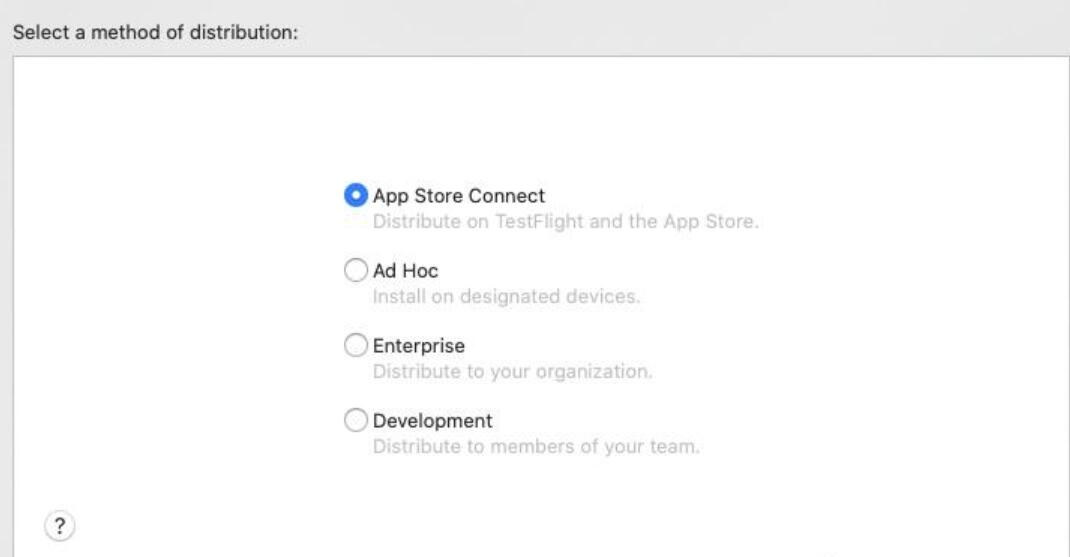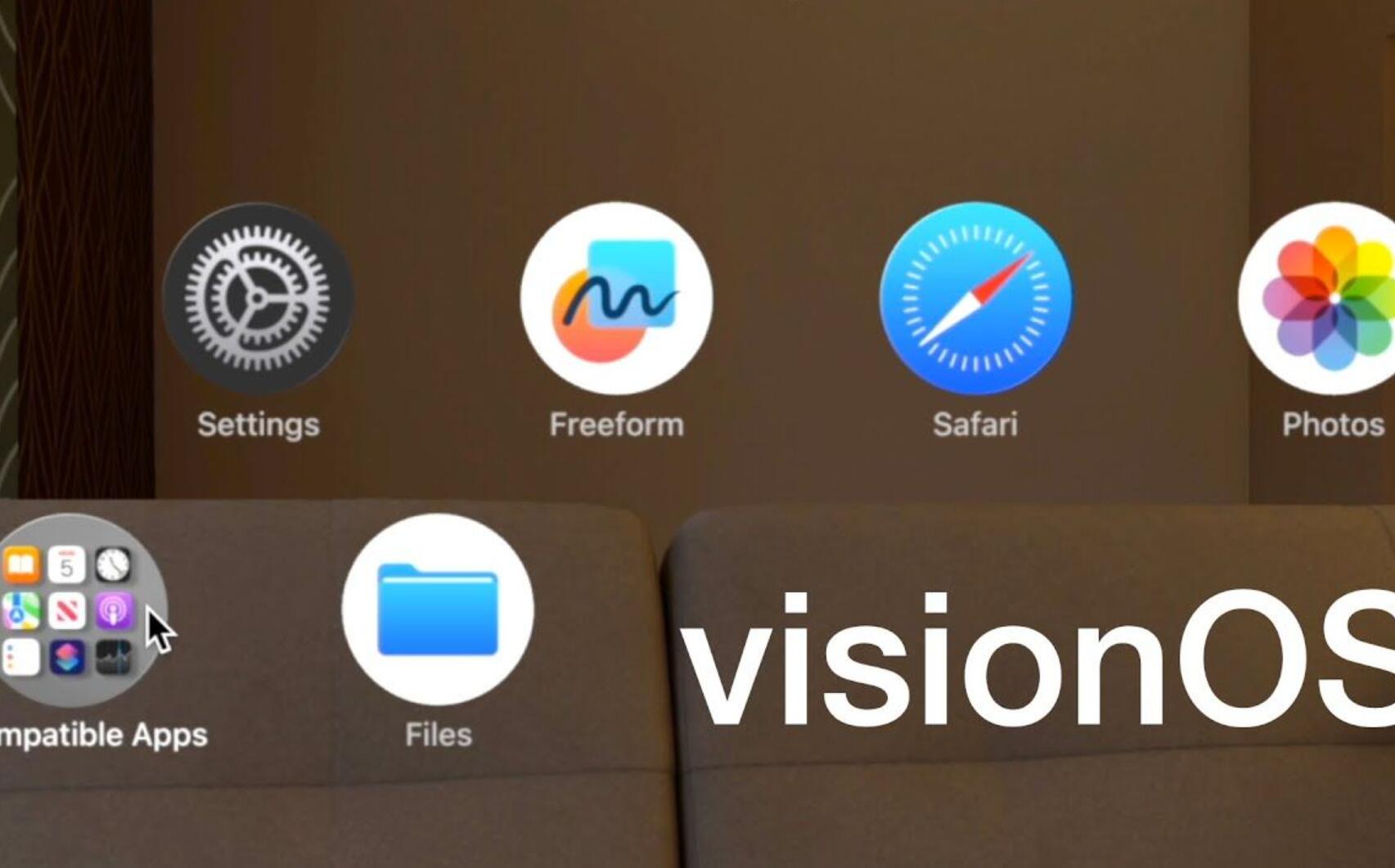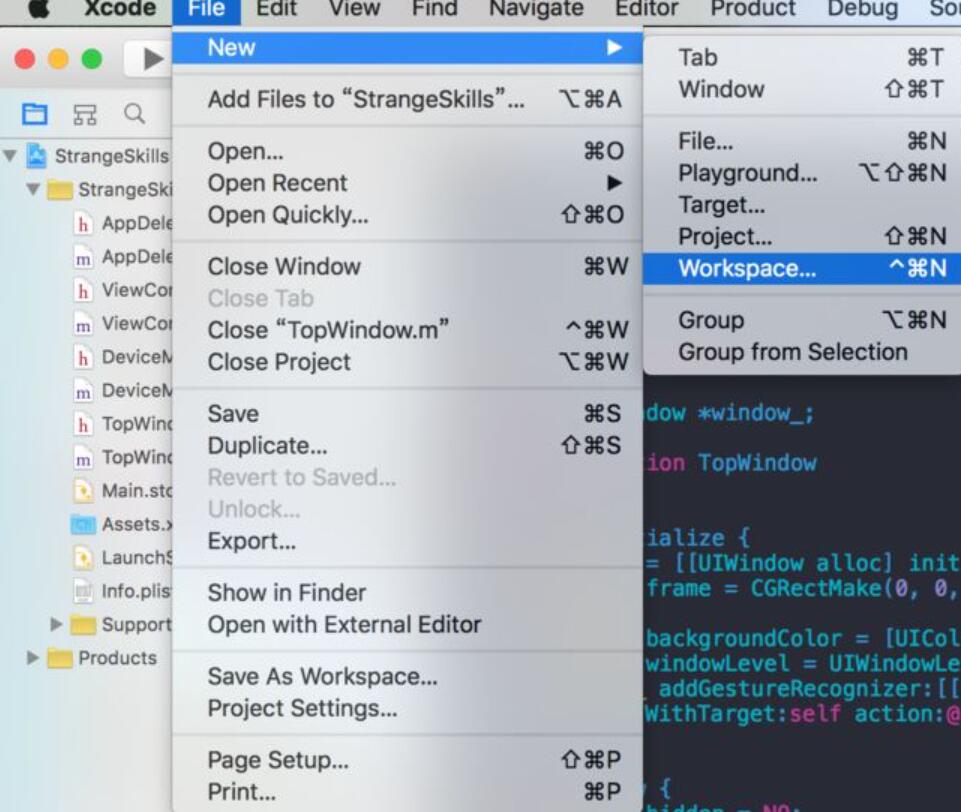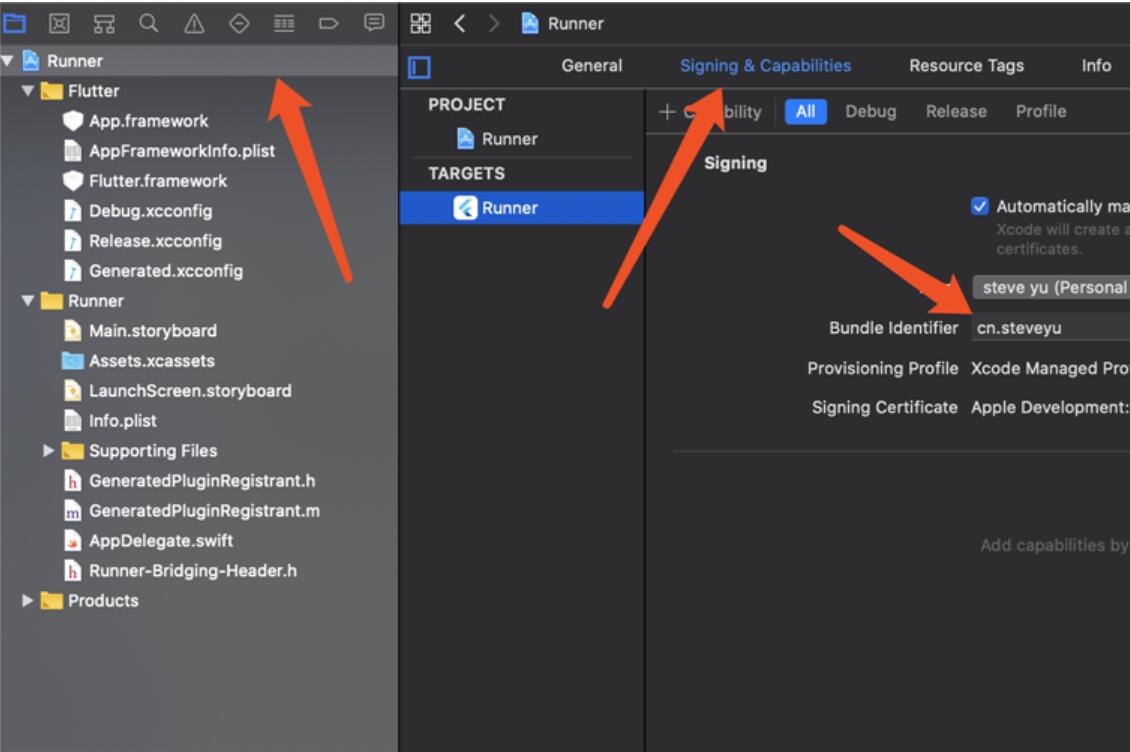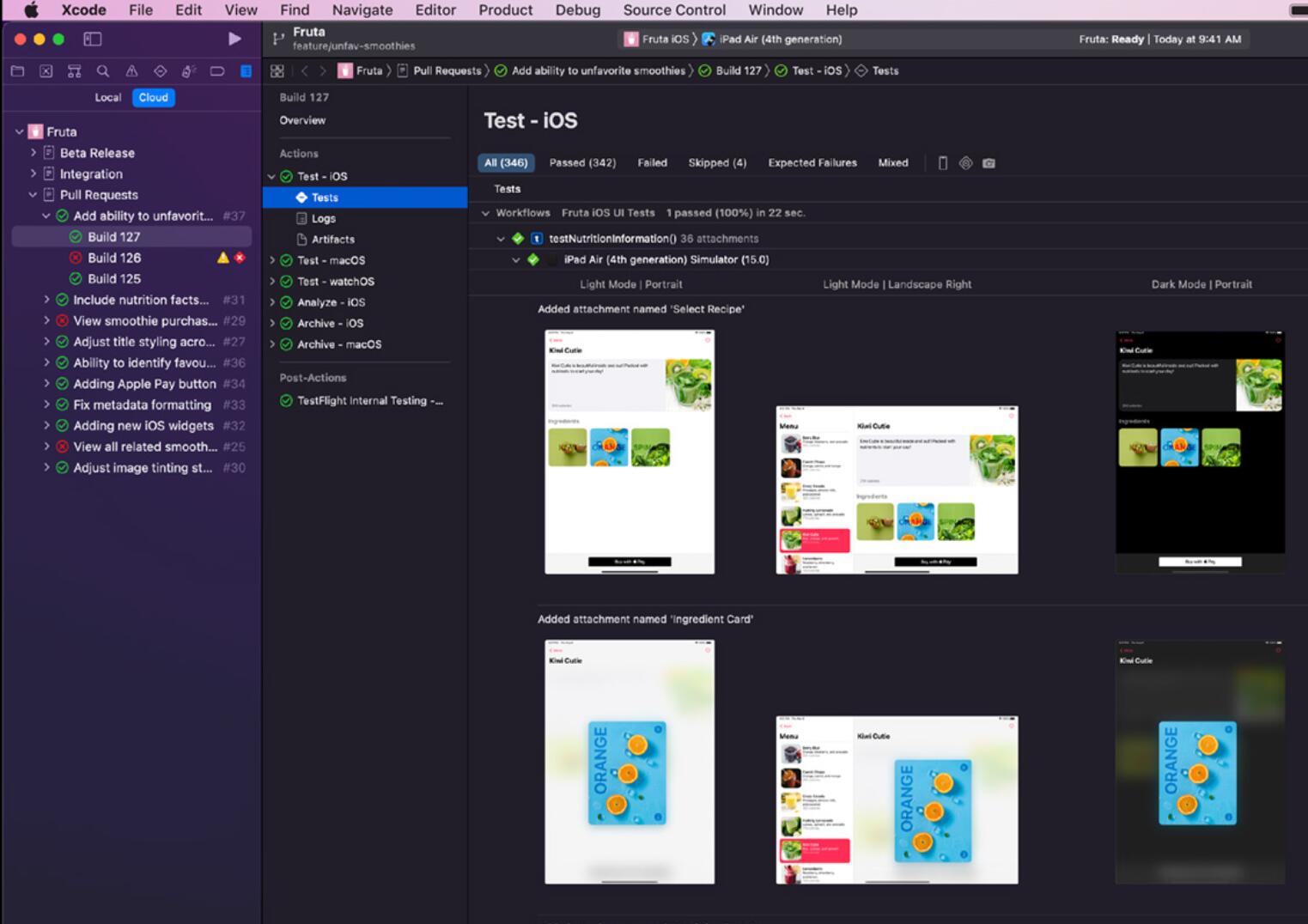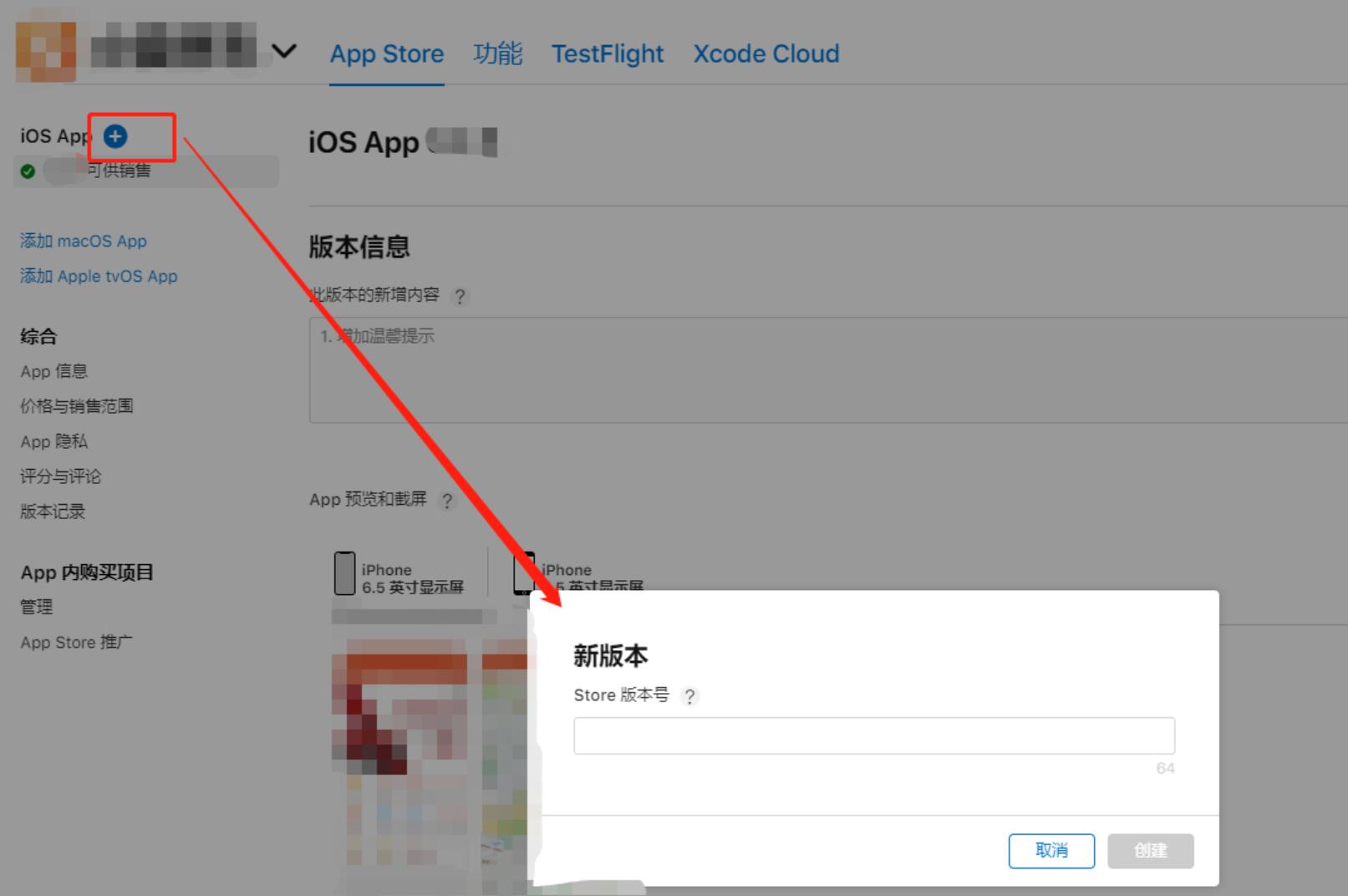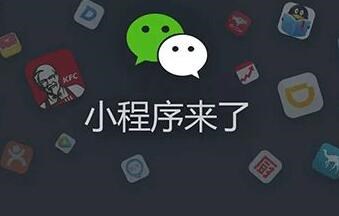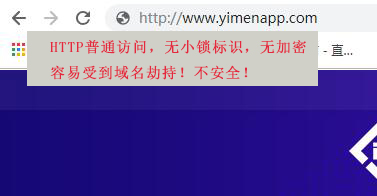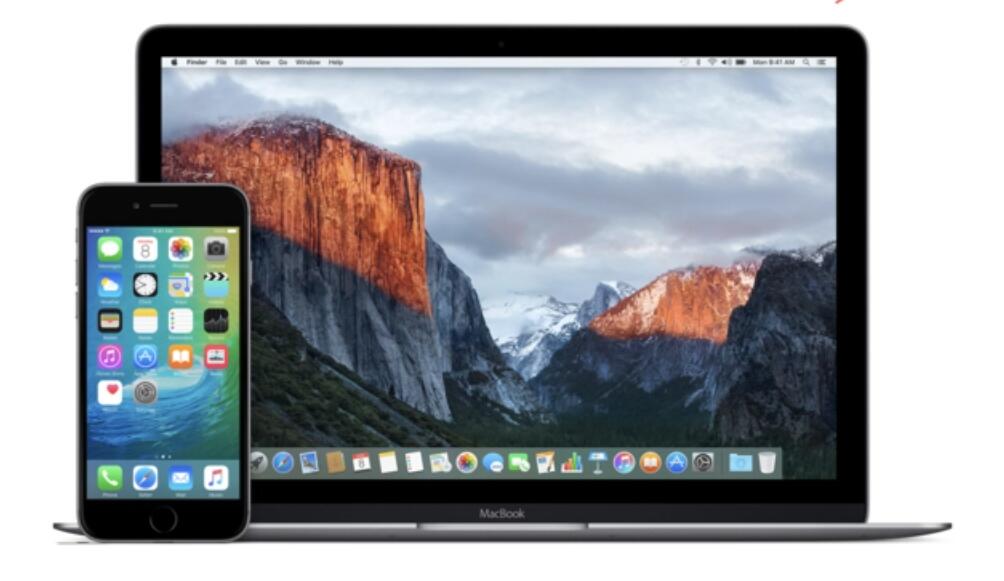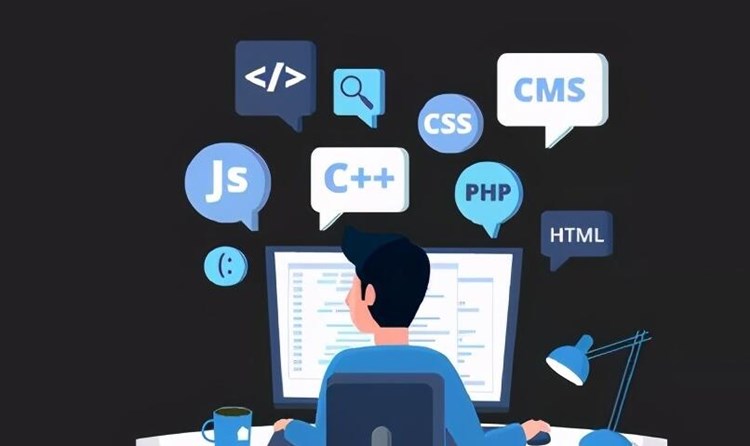在iOS设备上捕捉用户签名是一项非常有用的功能,可以用于各种应用场景,如电子签名、合同签署等。本文将介绍如何在iOS设备上捕捉用户签名的原理和详细步骤。
1. 原理
在iOS设备上捕捉用户签名的原理是利用触摸事件来获取用户在屏幕上的手写轨迹,然后将这些轨迹转化为一张图片,用于保存或展示。
具体实现的过程如下:
1.1 创建一个UIView作为签名区域,当用户在该区域内进行手写时,触发触摸事件。
1.2 在触摸事件的回调函数中,获取用户手指在屏幕上的位置,并将这些位置点连成一条线段,形成手写轨迹。
1.3 将手写轨迹绘制到一个UIImage对象上,然后将该图片保存或展示。
2. 详细步骤
下面将介绍如何在iOS设备上实现捕捉用户签名的功能,包括创建签名区域、获取手写轨迹、绘制图片等。
2.1 创建签名区域
首先,需要创建一个UIView作为签名区域,用于接收用户手写轨迹。可以在Storyboard或代码中创建该视图,并设置其背景颜色、边框等属性。
2.2 获取手写轨迹
接下来,需要在签名区域中添加触摸事件的回调函数,以获取用户手写轨迹。
可以使用以下代码实现触摸事件的回调函数:
“`
override func touchesBegan(_ touches: Set, with event: UIEvent?) {
guard let touch = touches.first else { return }
lastPoint = touch.location(in: self)
}
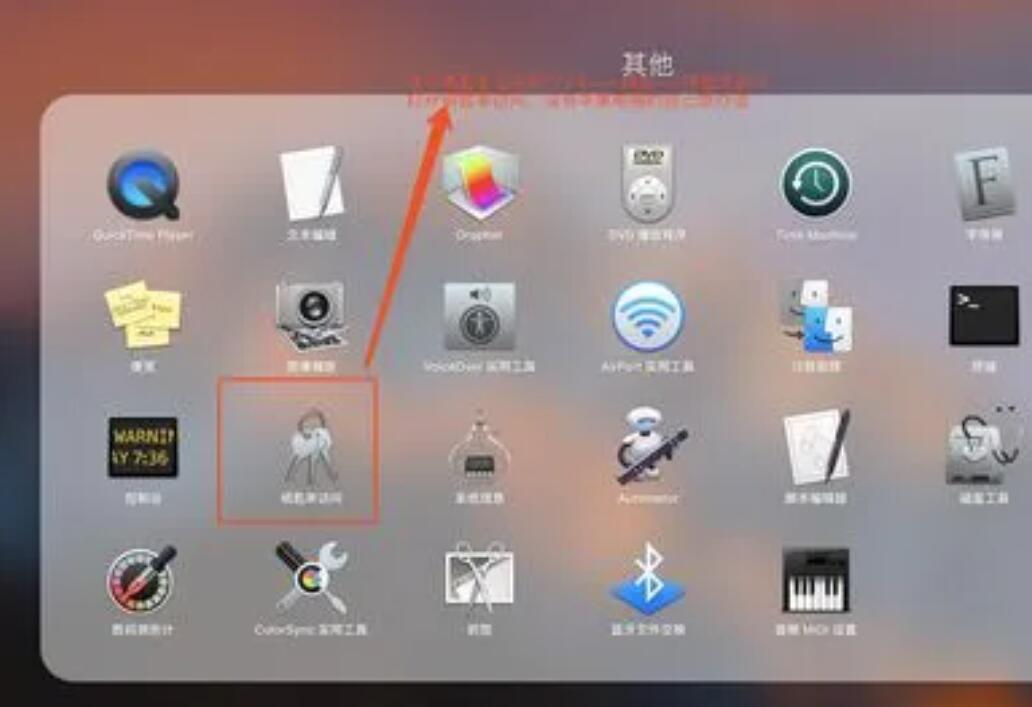
override func touchesMoved(_ touches: Set, with event: UIEvent?) {
guard let touch = touches.first else { return }
let currentPoint = touch.location(in: self)
UIGraphicsBeginImageContext(self.frame.size)
self.image?.draw(in: CGRect(x: 0, y: 0, width: self.frame.size.width, height: self.frame.size.height))
let context = UIGraphicsGetCurrentContext()
context?.setLineWidth(2.0)
context?.setStrokeColor(UIColor.black.cgColor)
context?.move(to: CGPoint(x: lastPoint.x, y: lastPoint.y))
context?.addLine(to: CGPoint(x: currentPoint.x, y: currentPoint.y))
context?.strokePath()
self.image = UIGraphicsGetImageFromCurrentImageContext()
UIGraphicsEndImageContext()
lastPoint = currentPoint
}
override func touchesEnded(_ touches: Set, with event: UIEvent?) {
UIGraphicsBeginImageContext(self.frame.size)
self.image?.draw(in: CGRect(x: 0, y: 0, width: self.frame.size.width, height: self.frame.size.height))
let context = UIGraphicsGetCurrentContext()
context?.setLineWidth(2.0)
context?.setStrokeColor(UIColor.black.cgColor)
context?.move(to: CGPoint(x: lastPoint.x, y: lastPoint.y))
context?.addLine(to: CGPoint(x: lastPoint.x, y: lastPoint.y))
context?.strokePath()
self.image = UIGraphicsGetImageFromCurrentImageContext()
UIGraphicsEndImageContext()
}
“`
上述代码中,touchesBegan函数用于获取用户手指在屏幕上的起始位置;touchesMoved函数用于获取用户手指在屏幕上移动的位置,并将这些位置点连成一条线段;touchesEnded函数用于结束手写操作。
在touchesMoved函数中,使用UIGraphicsBeginImageContext函数创建一个图形上下文,并将当前视图的图苹果13可以设置签名像绘制到该上下文中。然后,使用Core Graphics函数将手写轨迹绘制到图形上下文中,并将绘制好的图像保存到self.image属性中。最后,使用UIGraphicsEndImageContext函数结束图形上下文。
2.3 绘制图片
最后,需要将用户手写轨迹转化为一张图片,并将该图片保存或展示。
可以使用以下代码将self.image属性转化为一张UIImage对象:
let signatureImage = self.signatureView.image
“`
然后,可以将该UIImage对象保存到本地或展示在视图中,例如:
“`
UIImageWriteToSavedPhotosAlbum(signatureImage!, nil, nil, nil)
self.imageView.image = signatureImage
“`
上述代码中,UIImageWriteToSavedPhotosAlbum函数用于将UIImage对象保存到相册中;self.imageView属性用于展示该UIImage对象。
3. 总结
在iOS设备上捕捉用户签名是一项非常有用的功能,可以用于各种应用场景。本文介绍了如何在iOS设备上实现
一门APP证书制作工具(https://platform.yimenapp.com/)提供APP证书在线制作,支持苹果证书、安卓证书在线一键快捷制作。工具完全免费,注册成为一门APP开发者即可使用,全中文化云端APP证书工具。
一键制作IOS苹果证书,包含appstore上架证书、开发环境测试证书、ADhoc生产环境测试证书、在线生成P12开发者证书证书,P12推送证书、P8推送证书,快捷绑定UDID、自定义包名Bundle ID、在线获取描述文件;
一键制作安卓证书,支持自定义安卓包名、签名文件密码(storepass)、别名(alias)、别名密码(keypass)、公司/机构名称 (O)、部门 (OU)、国家/地区 (C)、省份 (ST)、城市 (L)、邮箱 (E)、以及安卓证书有效期。

 易嘉科技
易嘉科技